Cómo eliminar pines en Pinterest de manera sencilla y detallada
Seguramente te has encontrado en la situación de tener una colección de pines sobrecargada en Pinterest y querer organizarlos. Es posible que no sepas que eliminar pines en Pinterest es extremadamente simple y rápido. Ya sea porque hay pines que ya no te gustan o simplemente deseas reorganizar tu tablero, este artículo te ayudará a resolver ese problema de manera efectiva. ¡Descubre ahora cómo eliminar pines en Pinterest!
I. Cómo editar pines en Pinterest de manera sencilla
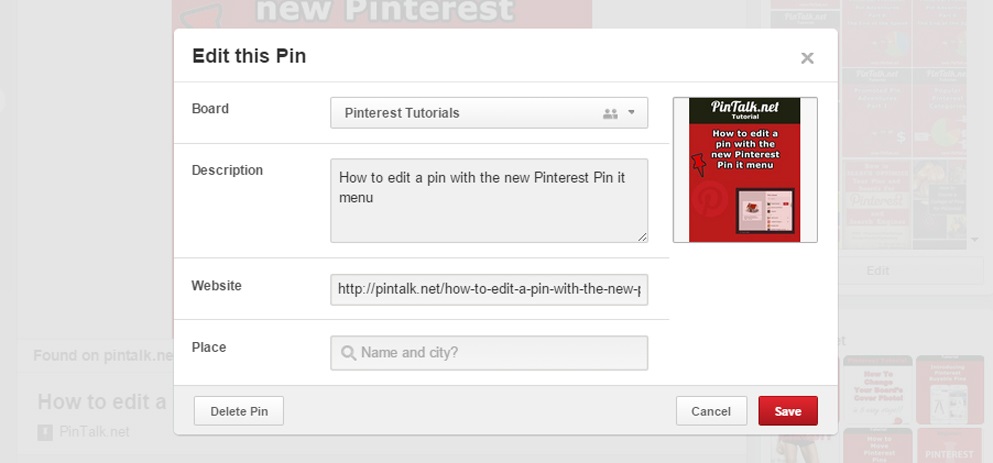
Antes de entrar en cómo eliminar pines en Pinterest, si deseas editar tus pines antes de eliminarlos, Pinterest también ofrece opciones de edición muy prácticas. Para editar un pin, simplemente sigue estos pasos:
- Inicia sesión en tu cuenta de Pinterest: Primero, accede a tu cuenta de Pinterest desde tu computadora.
- Accede a tu perfil: Una vez que hayas iniciado sesión, haz clic en tu foto de perfil en la esquina superior derecha de la pantalla para ingresar a tu página personal.
- Selecciona el pin que deseas editar: Desplázate por tus pines guardados y elige el que quieres modificar.
- Abre el pin y selecciona editar: Cuando el pin esté abierto, haz clic en el ícono de tres puntos en la esquina superior derecha y selecciona "Editar Pin".
- Edita la información del pin: Puedes modificar los siguientes datos:
- Título: Actualiza el título del pin para que sea más claro y atractivo para los espectadores.
- Descripción: Reescribe la descripción para que sea más relevante para el contenido que deseas compartir.
- Enlace: Agrega o edita la URL a la que quieres dirigir a los usuarios.
- Tablero: Mueve el pin a otro tablero si es necesario.
- Configuración de comentarios: Habilita o deshabilita los comentarios en el pin.
- Notas personales: Agrega notas para ti mismo si lo consideras necesario.
- Guarda los cambios: Una vez que hayas terminado de editar, no olvides presionar "Guardar" para conservar las modificaciones.
Con estos sencillos pasos, puedes editar fácilmente tus pines sin complicaciones. Sin embargo, si lo que deseas es saber cómo eliminarlos, sigue las instrucciones a continuación.
Leer más: [Respuesta] ¿Cómo puedo solucionar el problema de la publicidad en Pinterest?
II. Cómo eliminar pines en Pinterest desde una computadora
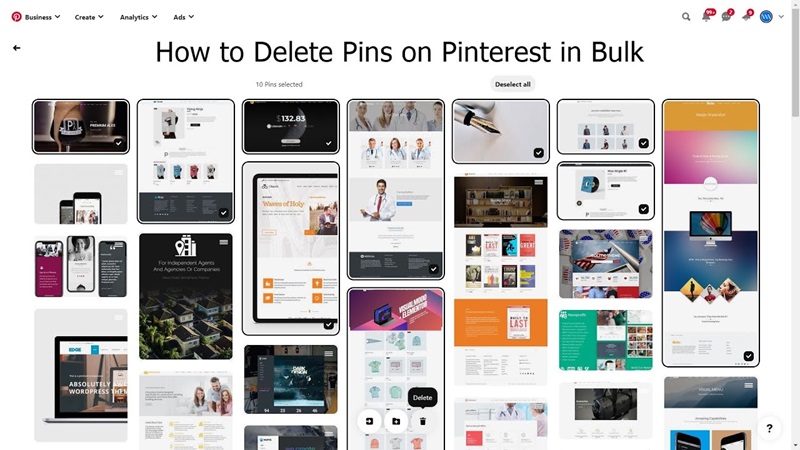
Si ya no deseas conservar un pin en tu colección, aquí tienes la guía para eliminar un pin en Pinterest desde tu computadora, recopilada y compartida por Snappin:
- Inicia sesión en tu cuenta de Pinterest: Primero, asegúrate de haber iniciado sesión en tu cuenta de Pinterest desde un navegador web.
- Accede a tu perfil personal: Haz clic en tu foto de perfil en la esquina superior derecha de la pantalla para abrir tu página personal.
- Encuentra el pin que deseas eliminar: Desplázate por tus pines y localiza el que quieres eliminar. Haz clic en él para abrirlo.
- Selecciona eliminar pin: Una vez abierto el pin, haz clic en el ícono de tres puntos en la esquina superior derecha y selecciona "Editar Pin". Allí, encontrarás la opción "Eliminar" en la parte inferior izquierda de la pantalla.
- Confirma la eliminación del pin: Después de hacer clic en "Eliminar", tendrás que confirmar la acción presionando nuevamente "Eliminar". Ten en cuenta que esta acción es irreversible, es decir, no podrás recuperar el pin una vez eliminado.
Leer más: Guía sencilla para fusionar tableros de Pinterest en 2025
III. ¿Cómo eliminar pines en Pinterest desde el móvil?
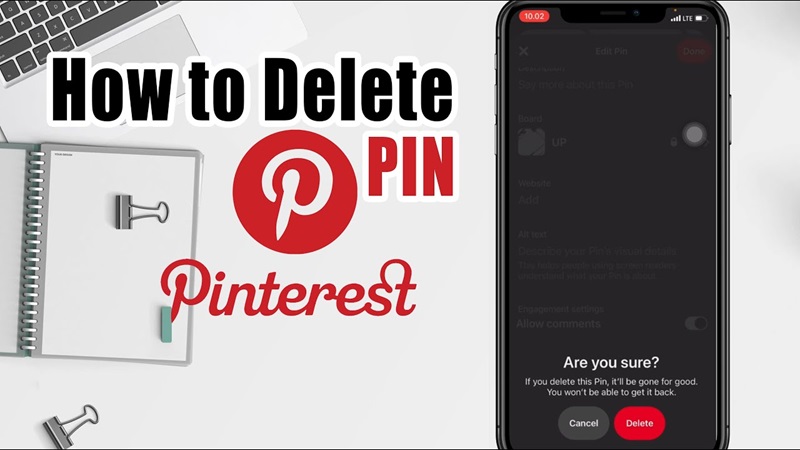
Además, Pinterest es muy popular en dispositivos móviles, y puedes eliminar pines en tu teléfono sin ninguna dificultad. El proceso es casi idéntico al de la computadora, pero con algunas diferencias en la forma de operar. A continuación, te mostramos cómo eliminar pines en Pinterest desde tu teléfono de manera muy sencilla:
- Paso 1: Abre la aplicación de Pinterest e inicia sesión: Abre la aplicación de Pinterest en tu teléfono e inicia sesión en tu cuenta.
- Paso 2: Accede a tu perfil: En la esquina inferior derecha de la pantalla, toca tu foto de perfil para acceder a tu página personal.
- Paso 3: Selecciona el pin que deseas eliminar: Desplázate por tus pines y encuentra el que deseas eliminar.
- Paso 4: Abre el pin y selecciona editar: Toca el pin para abrirlo y luego selecciona el ícono de tres puntos en la esquina superior derecha. Luego, elige "Editar".
- Paso 5: Toca "Eliminar": En la parte inferior de la pantalla, verás el ícono de un bote de basura o la opción "Eliminar este pin". Toca esa opción.
- Paso 6: Confirma la eliminación: Aparecerá un cuadro de confirmación; simplemente toca "Eliminar" para completar el proceso.
Nota: Al igual que en la versión para computadora, cuando eliminas un pin en la aplicación móvil, este desaparecerá permanentemente y no podrá recuperarse. Por lo tanto, asegúrate de que realmente ya no lo necesitas antes de eliminarlo.
Eliminar pines en Pinterest no es complicado si sigues los pasos correctos. Esperamos que con esta guía detallada sobre cómo eliminar pines en Pinterest, puedas gestionar tu colección de manera más eficiente y eliminar los pines innecesarios con facilidad. ¡Ponlo en práctica hoy mismo para optimizar tu espacio en Pinterest! Si tienes alguna pregunta, no dudes en compartirla con nosotros.
